Πώς να κάνετε εναλλαγή μεταξύ δωματίων επιμέρους σημείων στο ζουμ
Το ζουμ(Zoom) κυριαρχεί παρά τις εφαρμογές εικονικών συσκέψεων από το Microsoft Teams(Microsoft Teams) , το WebEx , το Google Meet(Google Meet) , το GoToMeeting και αμέτρητες άλλες εταιρείες. Ήταν μία από τις πρώτες εφαρμογές που παρείχαν δωμάτια επιμέρους δοκιμών και αυτή η δυνατότητα εξακολουθεί να είναι μεταξύ των κορυφαίων λόγων που οι άνθρωποι συνεχίζουν να επιλέγουν το Ζουμ(Zoom) . Το Zoom(Zoom) συνεχίζει να κυκλοφορεί νέες δυνατότητες επιμέρους δωματίων, όπως να δίνει στους συμμετέχοντες τη δυνατότητα εναλλαγής μεταξύ δωματίων επιμέρους συσκέψεων.
Όπως και οι συνεδρίες μικρών ομάδων κατά τη διάρκεια προσωπικών συναντήσεων, οι αίθουσες(breakout rooms) επιμέρους συσκέψεων στο Zoom επιτρέπουν σε υποσύνολα συμμετεχόντων στις συναντήσεις να συναντώνται σε μικρότερες ομάδες έως 50 ατόμων. Ανάλογα με τον τρόπο με τον οποίο ο διοργανωτής της σύσκεψης διαμορφώνει τις αίθουσες επιμέρους συσκέψεων, οι συμμετέχοντες μπορούν να επανέλθουν στην κύρια αίθουσα συσκέψεων ή να μεταβούν σε διαφορετική αίθουσα επιμέρους συσκέψεων.

Θα σας καθοδηγήσουμε πώς να κάνετε εναλλαγή μεταξύ δωματίων επιμέρους συσκέψεων στο Zoom , είτε είστε ο οικοδεσπότης της σύσκεψης είτε συμμετέχων.
Αίθουσες επιμέρους επιλογών από το Zoom
Έχει περάσει λιγότερο από ένας χρόνος από τότε που το Zoom κυκλοφόρησε τη δυνατότητα αυτόματης επιλογής δωματίου. Πριν από τότε, ο οικοδεσπότης της σύσκεψης και ο συν-οικοδεσπότης (εάν τους είχε ανατεθεί) ήταν τα μόνα άτομα που μπορούσαν να αναθέσουν τους συμμετέχοντες σε μια αίθουσα επιμέρους συσκέψεων. Από την ενημέρωση, ο οικοδεσπότης μπορεί πλέον να ενεργοποιήσει την επιλογή αυτοεπιλογής δωματίου επιμέρους συσκέψεων, επιτρέποντας στους συμμετέχοντες να μετακινούνται μέσα και έξω από διαφορετικές αίθουσες επιμέρους συσκέψεων χωρίς καμία βοήθεια από τον οικοδεσπότη ή τον συνοικοδεσπότη.
Λάβετε υπόψη ότι τόσο ο οικοδεσπότης όσο και οι συμμετέχοντες πρέπει να εκτελούν Zoom έκδοση 5.3.0 ή μεταγενέστερη για να επωφεληθούν από τις αίθουσες επιμέρους διαμερισμάτων που επιλέγουν μόνοι τους. Η κυκλοφορία αυτής της δυνατότητας άνοιξε το δρόμο για διαδικτυακές συναντήσεις και συνέδρια όπου οι συμμετέχοντες μπορούν να επιλέξουν πού θέλουν να πάνε.

Φανταστείτε(Imagine) ότι παρακολουθείτε μια εικονική συνάντηση εργασίας όπου οι εργαζόμενοι συζητούν διάφορες πτυχές μιας κυκλοφορίας προϊόντος. Ενδέχεται να υπάρχουν διαφορετικές αίθουσες επιλογών αφιερωμένες στον σχεδιασμό προϊόντων, τις πωλήσεις, το μάρκετινγκ και την υποστήριξη πελατών. Εάν είναι ενεργοποιημένη η επιλογή αυτοεπιλογής δωματίου επιμέρους, τότε θα μπορείτε να μετακινηθείτε από δωμάτιο σε δωμάτιο, ώστε να μπορείτε να συμμετέχετε σε κάθε συζήτηση.
Ενεργοποιήστε την επιλογή Self-Select Breakout Rooms στο Zoom ως κεντρικός υπολογιστής
Ως συνήθως, ο οικοδεσπότης της συνάντησης Zoom έχει τον απόλυτο έλεγχο. Εάν είστε ο διοργανωτής της σύσκεψης, βεβαιωθείτε ότι έχετε ενεργοποιήσει τις αίθουσες επιμέρους συσκέψεων για τον λογαριασμό σας προτού προγραμματίσετε τη συνάντηση. Για να ενεργοποιήσετε δωμάτια επιμέρους συσκέψεων:
- Συνδεθείτε(Sign) στον λογαριασμό σας Zoom στο zoom.com.
- Στο μενού Διαχειριστής(Admin ) στα αριστερά, επιλέξτε Διαχείριση(Account management) λογαριασμού > Ρυθμίσεις λογαριασμού(Account settings) .
- Στην ενότητα Σε σύσκεψη (Για προχωρημένους)(In Meeting (Advanced) ) , επιλέξτε το πλαίσιο για να επιτρέπεται στον κεντρικό υπολογιστή να εκχωρεί στους συμμετέχοντες δωμάτια επιμέρους συσκέψεων κατά τον προγραμματισμό(Allow host to assign participants to breakout rooms when scheduling) .
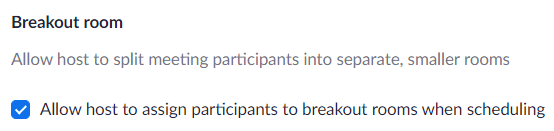
- Στη συνέχεια, από το επάνω μενού κοντά στην εικόνα του προφίλ σας, επιλέξτε τον σύνδεσμο Προγραμματισμός συνάντησης .(Schedule a meeting)

Τώρα που έχετε ενεργοποιήσει γενικά τις αίθουσες επιμέρους συσκέψεων, μπορείτε να προγραμματίσετε μια συνάντηση όπως θα κάνατε συνήθως. Μόλις ξεκινήσει η σύσκεψη, μπορείτε να ενεργοποιήσετε τη δυνατότητα αυτόματης επιλογής δωματίου. Να πώς:
- Επιλέξτε το κουμπί Αίθουσες επιμέρους συσκέψεων στη γραμμή εργαλείων της σύσκεψης. (Breakout Rooms)Εάν δεν το βλέπετε, ίσως χρειαστεί να επιλέξετε το εικονίδιο Περισσότερα (…) .(More (…))

- Στο αναδυόμενο παράθυρο Δημιουργία δωματίων(Create Breakout Rooms) επιμέρους, επιλέξτε Να επιτρέπεται στους συμμετέχοντες να επιλέξουν δωμάτιο(Let participants choose room) .

- Επιλέξτε το κουμπί Δημιουργία .(Create)
Ως οικοδεσπότης, αυτό είναι το μόνο που πρέπει να κάνετε για να επιτρέψετε στους συμμετέχοντες στη σύσκεψή σας να επιλέξουν τις δικές τους αίθουσες συσκέψεων. Θα δουν την επιλογή να επιλέξουν δωμάτιο μόλις ανοίξετε τις αίθουσες επιμέρους συσκέψεων.
Πώς να κάνετε εναλλαγή μεταξύ δωματίων επιμέρους εκδρομών(Between Breakout Rooms) στο Zoom ως συμμετέχων
Όταν συμμετέχετε σε μια σύσκεψη Zoom με αίθουσες επιμέρους επιμέρους επιμέρους επιμέρους επιλογών, ελέγχετε σε ποια αίθουσα επιμέρους συσκέψεων συμμετέχετε. Μόλις ο οικοδεσπότης ανοίξει τις αίθουσες επιμέρους συσκέψεων, ένα μήνυμα που λέει Συμμετοχή σε μια αίθουσα επιμέρους συσκέψεων(Join a breakout room ) θα εμφανιστεί πάνω από το κουμπί Αίθουσες επιμέρους συσκέψεων στη γραμμή εργαλείων της σύσκεψης.(Breakout Rooms)

Επιλέξτε το κουμπί " Δωμάτια επιμέρους(Breakout Rooms) " και από εκεί μπορείτε να επιλέξετε σε ποια αίθουσα επιμέρους σημείων θα συμμετάσχετε. Θα εμφανιστεί ένα αναδυόμενο παράθυρο όπου μπορείτε να επιλέξετε τον σύνδεσμο Join για την αίθουσα επιμέρους σημείων της επιλογής σας.

Εάν βρίσκεστε ήδη σε μια αίθουσα επιμέρους συσκέψεων και θέλετε να συμμετάσχετε σε μια άλλη, ανατρέξτε στο κουμπί Αίθουσες επιμέρους συσκέψεων στη γραμμή εργαλείων της σύσκεψης. (Breakout Rooms)Θα δείτε ένα μήνυμα πάνω από το κουμπί που λέει Επιλέξτε μια διαφορετική αίθουσα επιμέρους συσκέψεων(Choose a different breakout room) .

Επιλέξτε το κουμπί " Δωμάτια(Breakout Rooms) επιμέρους" και θα μπορείτε να εγγραφείτε σε διαφορετικό δωμάτιο.

Τίποτα άλλο δεν έχει αλλάξει σχετικά με το να είσαι παρευρισκόμενος σε μια αίθουσα διακοπής. Μπορείτε ακόμα να κάνετε σίγαση, να απενεργοποιήσετε και να ενεργοποιήσετε την κάμερά σας και να πληκτρολογήσετε στον πίνακα συνομιλίας, εάν ο οικοδεσπότης έχει ενεργοποιήσει τη συνομιλία.
Πώς να κάνετε εναλλαγή μεταξύ δωματίων επιμέρους στοιχείων(Between Breakout Rooms) στο Zoom ως οικοδεσπότης
Ακόμη και προτού οι οικοδεσπότες επιμέρους συσκέψεων ήταν μια επιλογή, οι οικοδεσπότες θα μπορούσαν να ενταχθούν σε αίθουσες επιμέρους συσκέψεων και να μετακινηθούν μεταξύ τους για να βεβαιωθούν ότι όλα πάνε ομαλά. Αυτό εξακολουθεί να ισχύει. Ως οικοδεσπότης, μόλις ανοίξετε τις αίθουσες επιμέρους συσκέψεων, μπορείτε να επιλέξετε να συμμετάσχετε σε μια συγκεκριμένη αίθουσα επιμέρους συσκέψεων μέσω του πίνακα επιμέρους δωματίων.
Εκκινήστε τον πίνακα επιλέγοντας το κουμπί Δωμάτια επιμέρους. (Breakout Rooms)Στη συνέχεια, επιλέξτε μια αίθουσα επιμέρους και επιλέξτε τον σύνδεσμο Συμμετοχή .(Join)

Ως οικοδεσπότης, μπορείτε να εγκαταλείψετε μια αίθουσα επισκέψεων με δύο μεθόδους.
- Εάν θέλετε να μεταβείτε σε άλλη ομάδα επιμέρους συσκέψεων, μπορείτε να επιλέξετε ξανά το κουμπί Δωμάτια επιμέρους και να επιλέξετε τον σύνδεσμο (Breakout Rooms)Συμμετοχή(Join) για μια διαφορετική αίθουσα επιμέρους συσκέψεων.
- Εναλλακτικά, μπορείτε να επιλέξετε το κουμπί Αποχώρηση από την αίθουσα(Leave Room ) και, στη συνέχεια, να επιλέξετε Αποχώρηση από την αίθουσα επιμέρους συσκέψεων(Leave Breakout Room) για να τοποθετηθείτε ξανά στην κύρια σύσκεψη.

Προσέξτε να μην επιλέξετε κατά λάθος τις επιλογές Αποχώρηση από τη σύσκεψη(Leave Meeting) ή Τερματισμός συνάντησης για όλους(End Meeting for All) !
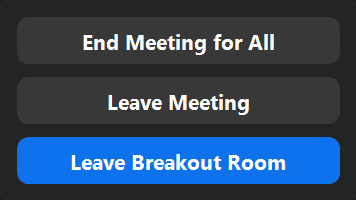
Τι γίνεται με τους συνοικοδεσπότες, ρωτάτε; Εάν έχετε ορίσει έναν συν-οικοδεσπότη, θα έχει επίσης τη δυνατότητα να δημιουργεί και να ανοίγει, να συμμετέχει και να εναλλάσσεται μεταξύ των δωματίων επιμέρους συσκέψεων.
Γίνετε Zoom Pro
Δεν είναι μυστικό ένας λόγος που το Zoom είναι δημοφιλές είναι ότι είναι τόσο εύκολο στη χρήση του. Ωστόσο, αυτό δεν σημαίνει ότι δεν υπάρχει τίποτα άλλο να μάθουμε. Δοκιμάστε να επεκτείνετε τις δεξιότητές σας στο ζουμ(Zoom) μαθαίνοντας πώς να κάνετε πιο περίπλοκα πράγματα, όπως να δημιουργήσετε το δικό σας φόντο με ζουμ(create your own Zoom background) ή να βοηθήσετε κάποιον να καταλάβει γιατί κανείς στη σύσκεψη δεν μπορεί να τα ακούσει(help someone figure out why no one in the meeting can hear them) .
Να είστε προσεκτικοί, ωστόσο, μόλις γίνει γνωστό ότι είστε μάστορας του Zoom , θα απαντήσετε στις ερωτήσεις όλων.
Related posts
Ένας οδηγός για να ξεκινήσετε με τα Zoom Breakout Rooms
10 Συμβουλές παρουσίασης Zoom για την επόμενη μεγάλη σας συνάντηση
Πώς να σηκώσετε ένα χέρι σε μια συνάντηση ζουμ
Πώς να πλαστογραφήσετε την προσοχή στις βιντεοκλήσεις Zoom
Πώς να καλέσετε σε μια συνάντηση ζουμ με έναν αριθμό τηλεφώνου
Πώς να χρησιμοποιήσετε το VLOOKUP στα Φύλλα Google
Πώς να διορθώσετε τον κωδικό σφάλματος Hulu RUUNK13
Πώς να κάνετε οποιονδήποτε ενσύρματο εκτυπωτή ασύρματο με 6 διαφορετικούς τρόπους
Πώς να βρείτε αναμνήσεις στο Facebook
Πώς να δημιουργήσετε ένα διαφανές φόντο στο GIMP
Μπορείτε να αλλάξετε το όνομά σας στο Twitch; Ναι, αλλά να είστε προσεκτικοί
Ο υπολογιστής σας ενεργοποιείται τυχαία μόνος του;
Τι είναι η αξιολόγηση επιβατών της Uber και πώς να την ελέγξετε
Πώς να ανοίξετε ένα αρχείο χωρίς επέκταση
Πώς να χωρίσετε ένα κλιπ στο Adobe Premiere Pro
Πώς να προσθέσετε ζουμ στο Microsoft Outlook μέσω του πρόσθετου
Πώς να διορθώσετε τη συντριβή ή το πάγωμα του ζουμ
Πώς να μεταδώσετε στην τηλεόραση Roku από υπολογιστή ή κινητό
Γρήγορες διορθώσεις όταν η κάμερα συσκέψεων με ζουμ δεν λειτουργεί
Πώς να ενεργοποιήσετε ή να απενεργοποιήσετε το Caps Lock στο Chromebook
